シルクスクリーン 「浮き」は重要!版離れとは?浮かせ方は?
“浮き”とは、印刷したい素材と版の隙間(3mm程度)のこと。
シルクスクリーンにおいて、“浮き”はきれいなプリントには欠かせないポイントです!
印刷用語では「クリアランス」と呼ぶことも。今回は、“浮き”の重要性を解説していきます。
◎目次
“浮き”はなぜ必要?
版離れが悪いとどうなる?
浮かせすぎるのもダメ。3mm程度がベスト!
浮きのつくり方
・基本的な浮きのつくり方
・フレームよりも小さいものに刷るとき
・フレームの一部が素材から外れるとき
まとめ
“浮き”はなぜ必要?
“浮き”があることにより、スキージが通過した後に版が印刷素材から離れ(これを「版離れ」と言います)
その反発力でインクを均一に引き上げることにより、美しい印刷面になります。
下の図のように、スキージを押し当てている部分だけが素材に触れている、という状態がベストです。
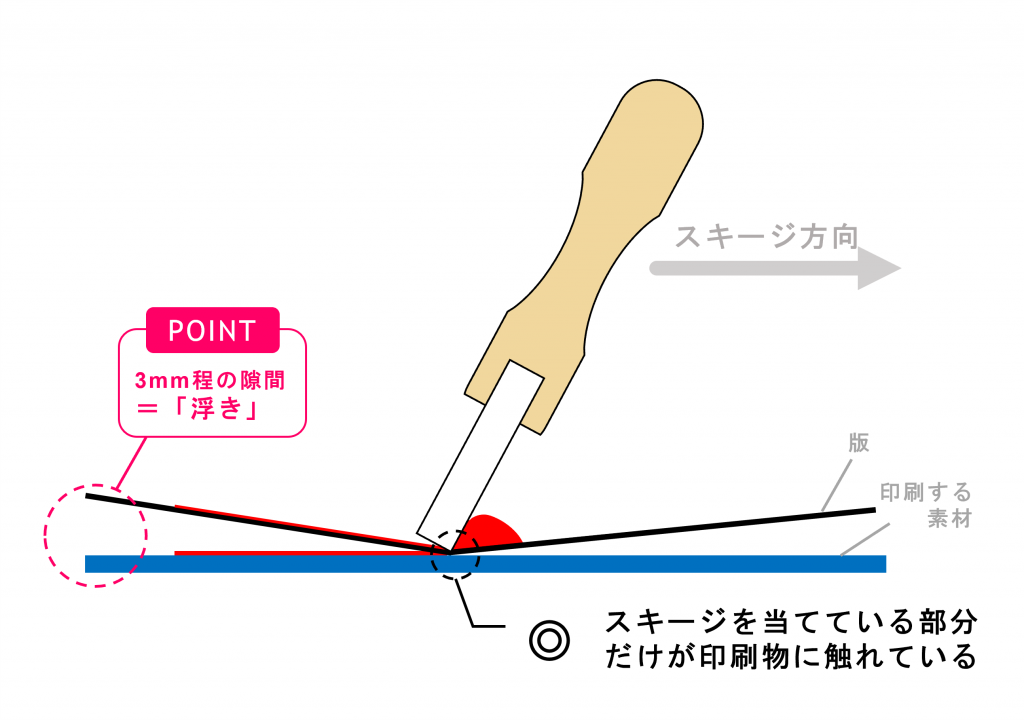
版離れが悪いとどうなる?
「版離れが悪い」というのは、スキージ通過後に版のメッシュが印刷素材に長く張り付いてしまうこと。
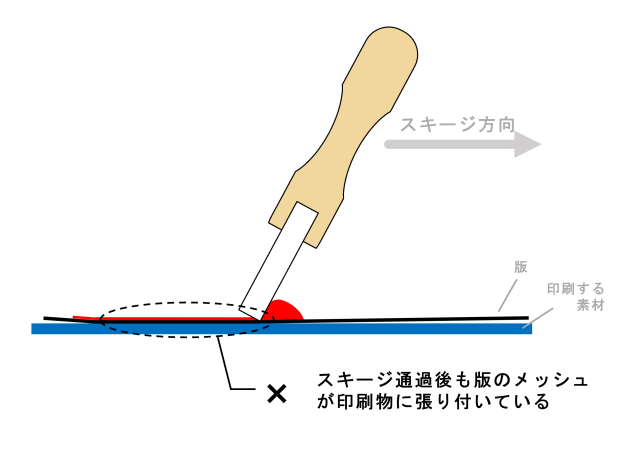
版離れが悪いと、版を持ち上げる際にインクも一緒に剥がしてしまったり、
ズレてダブりや滲みが発生したり、インクが張り付いて印刷物の表面が毛羽立ってしまったり
目づまりしたり…etc
さまざまな不具合の原因となります。

素材が張り付いてしまいました
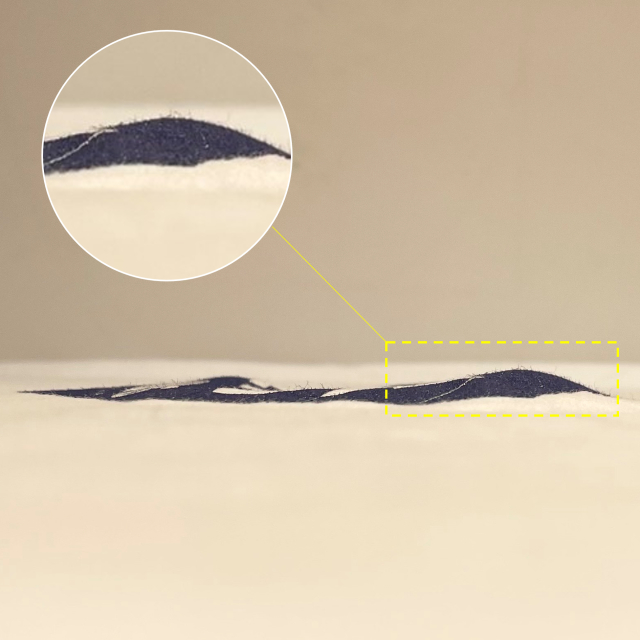
浮かせすぎるのもダメ。3mm程度がベスト。
冒頭で、浮きは3mmとお伝えしました。この距離間もとても大事なポイントです。
浮かせれば浮かせるほどいい、というわけではありません。
浮かすぎると反発力が強まり、インクを持ち上げる速度が速くなることで「欠け」の原因になります。
また逆に、必要以上にインクが落ち均一な印刷面にならない可能性があります。
たかが3mm、されど3mm!
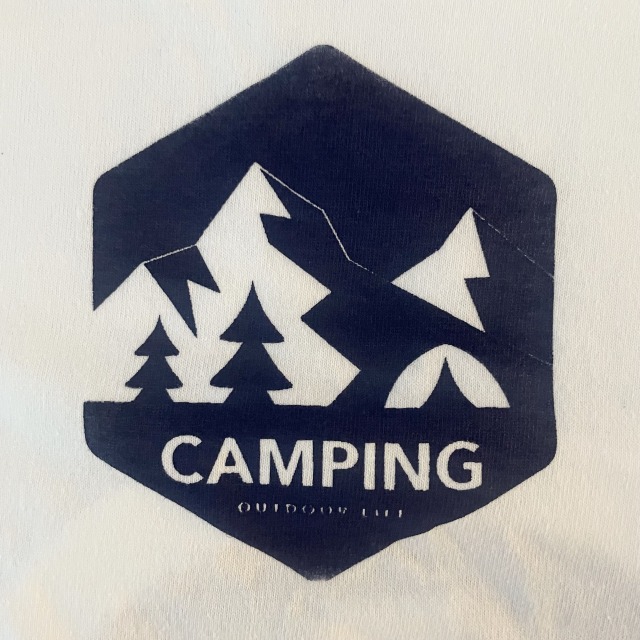
インクが必要以上に落ちたことで、細かい線や文字は潰れています。ロゴマークの下も欠けてしまいました。
“浮き”のつくり方
それでは、浮きの作り方を見ていきましょう!
基本の作り方から応用編、印刷素材ごとのケースもご紹介していきます。
・基本的な“浮き”のつくり方
① まずは浮き具合をチェック!印刷素材の上にフレームを置いて、確認しましょう。
② 浮きが足りなければ、フレームの下に厚みのあるものを挟んでフレームの高さを調整
※ フレームの四隅か、3か所持ち上げると安定しやすいですよ。
※ 挟むものは厚紙やカードなどなんでもOK。
③ 3mmの隙間ができ、フレームに傾きがなく、フラットに保たれていれば完成!


また、たくさん印刷する場合はフレーム裏か作業台に貼り付けて固定してしまうのも手!

・フレームよりも小さいものに刷るとき
小さい素材に刷る場合など、フレームの全体が素材に乗らないことがあると思います。
このときも考え方は同じです。フレーム下に厚みのあるものを挟んで適度に浮かせましょう。
例)ミニポーチ、小さめサコッシュ、カード、はがき、など
中敷きをセットして凹凸を解消したポーチ。
フレームの四隅に厚紙を挟んで、印刷面から3mm浮くように高さを出しました。


おまけの応用編です。箱に刷るときのシチュエーション。

手元にあったコルク素材だけでは足りなかったので、さらに厚紙も追加でして高さを調整。
たくさん重ねると不安定になりやすいので、テープで固定するのもいいと思います◎


こんな感じで、手元にある道具を使って臨機応変にセッティングしてみてくださいね!
・フレームの一部が素材から外れるとき
印刷したい位置によっては、フレームの一部だけが印刷素材から外れることがあるかと思います。
例)トートバッグの隅、Tシャツの袖、など
素材に乗っている部分、外れた部分、それぞれにちょうどいい高さをつける必要があります。
例えば下の画像のように、トートバッグの右下あたりに印刷したい場合。
素材に乗っている部分には厚紙4枚、素材から外れた部分には10枚セットしました!


素材の厚みによって必要な高さも異なるので、適宜アレンジしてみてくださいね。
そしてフレームはなるべく平らな状態になるように気を付けましょう!
まとめ
いかがでしたか?
印刷したいものや位置によって、様々なケースがあるかと思います。 浮きの原理を理解しているだけでいろいろと工夫することができるので、快適にシルクスクリーンを楽しめるはずですよ!
HANDoでは、シルクスクリーンを通してものつくりやみなさまの新しい一歩のサポートをしています。
シルクスクリーンのワークショップを運営してみたい!
イベントでシルクスクリーンをやってみたい!
など、シルクスクリーンにご興味をお持ちでしたら、ぜひ一度HANDoへご相談ください。
シルクスクリーンのお役立ち情報「ものつくりLABO」やイベントレポートも随時更新しています。
おすすめ記事
labo-

シルクスクリーンとは?やり方や必要なもの、印刷手順や体験できる場所を紹介
シルクスクリーンとは シルクスクリーンとは孔版印刷の一種で、メッシュ(網の目)状のスクリーン(版)にインクを通過させる孔(あな)をあけて印刷する技法です。現在はテトロンやポリエステルでつくられていますが、昔はこのスクリーンに絹(シルク)を使っていたという歴史上の理由から、シルクスクリーン、シルクスクリーン印刷、シルクスクリーンプリント、シルクプリントなどと呼ばれています。 シルクスクリーンってどうやるの?必要なものや手順を紹介 <必要な道具と材料> シルクスクリーンの道具一覧 ・スクリーン版・インク・スキージ・ヘラ・スプレーのり・プリント用のパネル(中敷き)・ティッシュ・水を入れたコップ・Tシャツなど刷る素材・ドライヤー(・アイロン) 「スクリーン版」はTシャツくんを使って自分で作るパターンと、製版サービス「ロゴスル」を使って製版済みのスクリーン版をご自宅へお届けするパターンが選べます!「Tシャツくん」がおすすめの方・版づくりから楽しみたいこだわり派さん・自分の手でつくることをストーリーとして大事にしたい方「シルクスクリーン製版サービスロゴスル」がおすすめの方・シルクスクリーンを試してみたい初心者さん・プリント作業に集中したい方それぞれの詳細は下記ページもしくは記事の後半でご紹介しています! Tシャツくんhttps://www.webshop.hando-horizon.com/SHOP/101390016.html シルクスクリーン製版サービス「ロゴスル」https://www.webshop.hando-horizon.com/SHOP/361540/list.html <印刷できるものとインクの種類> Tシャツくんシルクスクリーンインクは水性から油性まで種類豊富!綿素材はもちろん、ポリエステルやナイロン、撥水生地にプリントできるインクのほか、ガラスやプラスチックに印刷できるインクも。 Tシャツくんシルクスクリーンインク ソフト・プレーン・リッチの比較 Tシャツくんでスタンダードなインクは「プレーン」「リッチ」「ソフト」の3種類。誰でも扱いやすく目詰まりしにくいプレーン、目詰まりしやすいけど濃色生地にもよく発色するリッチ、濃色生地には発色しないけど目詰まりしにくくサラッとした仕上がりになるソフト。用途やお好みでぜひ使い分けてみてくださいね。 Tシャツくん 水性 シルクスクリーンインク 素材対応表 NEW!エコな詰め替えタイプも出ました! Tシャツくんシルクスクリーンインク「プレーン」にエコな詰め替えタイプも新登場!お手持ちの容器を繰り返し使うことができ、ゴミもコンパクトなのが嬉しいポイント。 Tシャツくんシルクスクリーンインク プレーン500gオトクな詰め替えタイプはこちら Tシャツくん シルクスクリーンインク全種ご紹介!水性・油性の違いも。 <シルクスクリーンのやり方・印刷手順> ①中敷きを入れる。 ②刷りたい位置に版を置く。 ③絵柄の上部にインクを乗せる。 パネルを入れる 版を置く インクを乗せる ④スキージで刷る。 ⑤版を持ち上げて… ⑥乾いたら完成! スキージで刷る 版を上げる 完成! シルクスクリーンの特徴・メリット ①自宅でも手軽に始められる シルクスクリーンは何か大きな業務用の機械だったり、作業場のような場所がないとできない…なんてことはありません!道具さえ揃えてしまえば皆さんのご自宅でも簡単に始めることができますよ♪ ②自分でオリジナルのTシャツや年賀状が作れる Tシャツくんのスクリーンでは、1枚でおよそ100階程度の印刷ができます。文化祭や体育祭でクラス全員分のオリジナルTシャツや、その年の年賀状大量印刷!なんてものもお手の物。 https://www.hando-horizon.com/report/3461/ ③図版が反転しない デザインは反転させなきゃならないの?何か難しいことをしなきゃいけないの?なーんてことはありません!描きたいものをそのまま、唯一の注意点は「真っ黒」で作っていただくことだけ! ④多色刷りもできる シルクスクリーンは基本的に1色刷りでしょ?というイメージがあるかもしれませんが、ちょっとした工夫で2色、3色といった多色刷りもできちゃいます。どんな色の組み合わせにしようかな~と考えるだけでワクワクしますよね。 シルクスクリーンの特徴・デメリット ①デザインに工夫が必要 あまりにも細い線や細かい柄は、インクの目詰まりの大敵!成功しやすいデザイン作成の目安は「線幅1mm以上」です。 シルクスクリーン デザイン作成のポイント ②フルカラー印刷が難しい 「4色分解」という方法を使えば写真なども表現することが可能ですが、フルカラー印刷はかなり難易度高め。CMYK(シアン、マゼンタ、イエロー、ブラック)の色の重なりでフルカラー表現をする方法です。 ③多少慣れが必要 スキージで刷るときの力の入れ具合で掠れてしまったり、滲んでしまったり…、また刷る素材によって力の調整が必要だったり…など、慣れるまでは難しく感じることも多いかもしれません。そこで、HANDoで一度プリント体験をしてみるのはどうでしょう?プロが製版から印刷まで丁寧にお教えします!この生地にはプリントできる?印刷のコツは?など様々な疑問も解決!上達への近道になるかも? HANDo KICHIJOJIでは、工房を体験・制作の場としてご利用いただくこともできます。シルクスクリーンが初めての方はもちろん、個展用の作品作りや販売製品の制作など、幅広い方にご利用いただけます。 詳細とご予約はこちらhttps://www.hando-horizon.com/manabiba/yoyaku/ ご自宅で簡単に始められるシルクスクリーンのおすすめセット ホリゾン・インターナショナル株式会社「Tシャツくんミドル」 ひとつずつ道具を揃えるのは面倒!という方にこそおすすめしたいのがTシャツくん。このセットがあれば製版から印刷まで、すべての作業が可能。自分で用意するのはイラストなどのデザインと刷りたいものだけ!Tシャツはもちろんトートバッグや靴下、ハガキや紙袋などにもプリントできるので、小ロット制作におすすめです。 Tシャツくんシリーズは全部で3種類。22cm角のプリントができるスタンダードなTシャツくんミドルのほか、12cm角のワンポイントプリントができるTシャツくんジュニアや22×36cm角のプリントまで対応したTシャツくんワイドも。それぞれ”大は小を兼ねる”ので、下のサイズのフレームもお使いいただけます!(ワイドならミドルサイズとジュニアサイズも作成可能) 自分で全部やるのはうまくできるか不安…という方には、シルクスクリーン製版サービス「ロゴスル」もおすすめ。難しそう…と感じる製版作業は全てお任せできるので、印刷したいデザインを送るだけで完成した版と必要な道具がご自宅に届きます。 Tシャツくんhttps://www.webshop.hando-horizon.com/SHOP/101390016.html シルクスクリーン製版サービス「ロゴスル」https://www.webshop.hando-horizon.com/SHOP/361540/list.html 気軽にシルクスクリーン印刷を体験してみよう シルクスクリーンプリントについてご紹介しました。手軽に楽しくオリジナルのTシャツや年賀状が作れるシルクスクリーンプリント。まずは少し体験してみたいという方はぜひ東京・吉祥寺のHANDo KICHIJOJIへ遊びに来てくださいね!プロが製版から印刷まで丁寧にお教えします。また、ご購入をご希望の方にTシャツくん無料レクチャーも実施中。この生地にはプリントできる?印刷のコツは?などのご質問もぜひお気軽にご連絡くださいませ。 お問い合わせはこちらhttps://www.hando-horizon.com/contact/
-

新学期におすすめ!シルクスクリーンでクラスTシャツ(クラT)つくってみない?
クラスはどんなメンバーがいるかな・・・ドキドキの新学期 もうすぐ新年度。新しいクラスメイトとの出会いは楽しみだけど、仲良くなれるか少しドキドキしますよね。新クラスでみんなの仲を深めるために、おそろいのクラスTシャツを作ってみませんか?この記事では、新学期におすすめのクラスTシャツの作成方法についてご紹介します。 >>クラスTシャツを実際に作る様子はこちらから https://www.hando-horizon.com/report/3461/ クラスTシャツを作るメリット 新しいクラスに入ると、クラスメイトとの距離感をつかむのはなかなか難しいものです。そんなときのヒントは「一体感」。みんなで一つの目標に向かう機会があると、楽しい時間を過ごすことができて親睦も深まります。Tシャツなら、気軽に自分たちだけのオリジナルグッズとして作ることができるのでおすすめです! 新学期には新歓やクラスイベント・部活動など、楽しいイベントがたくさん。中にはクラスの結束を深めるためにクラス対抗の球技大会や校外学習、遠足などを行う学校もあるようです。そんなときにクラスTシャツを作っておけば、それらのイベントで皆が一体となって楽しめるだけでなく大切な思い出として残ること間違いなしですよ! クラスTシャツを作る方法2つ クラスTシャツを作る方法はいくつかあります。今回は、専門店に注文する方法と、自分たちで手作りする方法の2つをご紹介します。 Tシャツ 専門店に注文する方法 オリジナルTシャツを作りたいと思ったとき、まず思い浮かべるのはTシャツ専門店での注文ではないでしょうか。注文する場合も、オフラインとオンラインの2つの選択肢があります。 近所のお店で作成する(オフライン) 近所にオリジナルTシャツプリントを受け付けているお店があれば、気軽に注文できます。 地域での利用者が多いお店だと、よく知っているので安心感もあります。 ただし実店舗だと扱っているアイテムも絞られていることが多いので、場合によっては「なんか見たことある」「他の学校やクラスと被ってるかも」という問題があるかもしれません。 ネット注文で作成する(オンライン) 学生さんだと、こちらが身近な選択肢になるでしょうか。ネット注文も便利になり、スマホから手軽に高品質なTシャツを注文して作ることができます。 忙しいからサクッと作ってしまいたい!という時にはぴったり。 シルクスクリーンを利用して、自分たちで作る方法 【公式】Tシャツくんミドルの使い方 シルクスクリーンhttps://youtu.be/E4g2VieB8fo そもそも、シルクスクリーンとは? 専用のスクリーン(版)と専用インクを用いたプリント方法。 インクがしっかりと布に定着するので、お洗濯に強く色がキレイに保てます。手作りの風合いもあり、ちょっとこだわった感じの仕上がりが魅力的! シルクスクリーンの魅力は過去記事でもチェックできます▼ シルク印刷とは?シルクスクリーンとの違いは?特徴・メリット・デメリットを解説 https://www.hando-horizon.com/labo/4733 シルクスクリーン印刷でクラスTシャツを作るメリット4つ シルクスクリーンプリントでクラTを作る 共同作業で一体感がでる&思い出になる! シルクスクリーンは、わいわい共同作業するのにぴったり。新しいクラスの仲間と一緒に作業をする時は、うちとけるチャンスです。作業を通して、自然と一人ひとりの得意なことやキャラクターを知るきっかけが作れるのは嬉しいですね。 製作している時間も、クラスで最初の素敵な思い出になるでしょう。 ワンランク上の仕上がりに 先程の説明にもある通り、プリント後の仕上がりがしっかりとしているのがシルクスクリーンの特徴。インクが布へしっかり定着するのでお洗濯に強く、発色も良し!また、インクの種類も豊富で表現の幅が広がります。 お店で注文するより安くなるかも シルクスクリーンは、多くのTシャツ屋さんでプリント方法として選べます。しかしお店で注文すると格安プリントと比べて割高になったり、最小注文数が50枚以上など1クラスの人数以上だったりと、手が出しづらいケースも多いのではないでしょうか。 そんなシルクスクリーンプリントのTシャツは、自分たちで作ると専門店に注文するより安くなる可能性があります! 1クラス(30名)でかかる費用をシュミレーションしてみました (業務用サイトで無地Tシャツを30枚 注文※1+シルクスクリーン機材※2)÷クラス人数(30名の場合)=合計26,360円 ■1人あたり約900円♪ 【※内訳】 1 600円とします(格安だと500円台〜) 2 製版サービスでTシャツくんワイド/フレーム付き5,500円+必要な道具(スプレーのり80ml 715円/スキージ大 23cm 495円/インク プレーン チューブタイプ 1,430円/ヘラ大 220円)合計2,860円 シルクスクリーンで使う道具はHANDo Web Shopから購入できます◎ HANDo Web Shophttps://www.webshop.hando-horizon.com/ クラス人数30人、業務用サイトで無地Tシャツを30枚購入し、製版サービスを利用してプリント&必要な道具をHANDoWeb Shopで購入して手作りをした場合、1人あたりの価格は1,000円弱!お店で注文するよりも安く、学生さんにとってはありがたいですね。 色々なものにプリントできる! Tシャツをハンドメイドして費用が浮いた分は、Tシャツ素材のランクをアップしたり、他の小物を揃えたりすることもできます。 シルクスクリーンではTシャツだけでなく、タオルやトートバッグなどの小物へのプリントもOK。他のクラスよりちょっと目立てるかも♪ デザインの作成方法 こちらはCanvaにあるロゴのテンプレートで作ったデザイン。色は1色に変更しています! 一番気軽にできるのは、手書きのデザイン!黒のマジックペンで濃く描くのがおすすめ。 もう少しこだわりたい時は、無料素材サイトやCanvaなどの簡易デザインツールが便利です。ロゴなどのテンプレートを利用すると、簡単にデザインが作れますよ。 過去記事で詳しい作成方法をチェックできます▼ シルクスクリーンとは?やり方や必要なもの、印刷手順や体験できる場所を紹介 https://www.hando-horizon.com/labo/4506 著作権に注意 クラスTシャツは、あくまでも身内で利用することを前提としています。 デザインによっては作成したTシャツやグッズの販売はできませんので、注意が必要です。デザインには著作権があり、他人のデザインや既存ブランドのロゴなどを無断で使用することはできないので気をつけましょう。 著作権についてはHANDoのHPにも記載しているので目を通してくださいね。念の為に学校の先生などの大人にチェックしてもらいましょう。 HANDo HP/製版サービス説明のページ 「著作権・肖像権侵害についてのご注意(PDFファイル)」をご一読ください ※サイトリニューアルに伴い変更になっています。「オリジナルグッズに関する権利についての注意事項」の部分をご一読ください https://www.hando-horizon.com/manabiba/yoyaku/ クラスTシャツで、新しいメンバーと仲良くなろう 新学期、これから1年間過ごす新しいメンバーと仲を深めるために、クラスTシャツはとてもおすすめ。既に取り入れている学校も多いと思いますが、シルクスクリーンで一緒に作るところからチャレンジしてみると、更に絆が強くなりそうです!ぜひ試してみてくださいね。 >>実際にクラスTシャツを作る様子はこちら https://www.hando-horizon.com/report/3461
-

Tシャツくん 細い線、小さい文字、どこまで再現できる?【印刷編】
Tシャツくん 細い線、小さい文字、どこまで再現できる?【製版編】の記事につづく第二弾! 今回はプリント編です。 製版編の実験では、1pt未満の細い線、および明朝体の文字は、そもそもTシャツくんでは製版が難しい ということがわかりました。 https://www.hando-horizon.com/labo/11282 製版編はこちら さらに、製版できたからと言ってきれいにプリントができるとは限りません。 快適にシルクスクリーンを楽しむには、実寸1㎜以上(データの場合は線幅3pt以上)を推奨しています。 なぜ実寸1㎜以上が推奨なの? シルクスクリーンは、版の孔(あな)にインクを通すことでプリントする仕組み。 細かいデザインはその分版の孔も狭くなります。そうすると、インクが十分に落ちず印刷面がカスレたり、インクが孔をふさいで乾燥し目づまりを起こす原因となってしまうのです。 とは言え、できるだけ細かい線で表現したい…!ということもあると思います。 そこで今回は、Tシャツくんで製版した細い線や小さい文字はどこまでプリントできるのか、 実験を通して検証していきます。 実験ではこちらの図案を使いました。 今回使用した図案 ◎目次① 素材別 ・紙(クラフト紙) ・布(綿100%薄手) ・厚手コットン地② 何枚まで連続プリントできる? ・プレーンインクで実験 ・リッチインク「きん」で実験③ まとめ ① 素材別 それぞれ・標準スキージ1回刷り・120メッシュ・プレーンインクでプリントしてみました。 ※実寸1㎜=2.83pt 【紙(クラフト紙)】 ・線黒線も白抜き線もくっきりとプリントすることができました。 ・文字14ptはキレイに出ました!12pt以下は、若干潰れたりカスれたり。特に白抜き文字は、 クラフト紙の繊維にインクが滲んで潰れてしまいました。 クラフト紙にプリント 【布(綿100%薄手)】 ・線黒線、白抜き線どちらも細かい線までしっかりと出ています。 ・文字シャープにプリントできました!ただし、目の粗い生地の場合は生地の繊維にインクが滲んで読みづらくなる可能性がありますのでご注意ください。12pt以下は読めなくはないですが、許容範囲か否か見極める必要がありそう。14ptは安定しています◎ 薄手の布にプリント 【厚手コットン地】 ベタ面がカスレてしまったのは置いといて…(そもそも標準スキージは厚手コットンプリントは苦手!) ・線1ptの線はよく見るとムラがあります。1.5pt以上の線はくっきりとプリントできました! ・文字どれもだいぶ怪しいですね…。ただでさえカスレが出やすいので、14ptでも完璧とは言えない仕上がりです。 厚手コットン地は、細いデザインをキレイにプリントするのは難易度が高そうです。 厚手コットンにプリント ② 何枚まで連続プリントできる? さて、上記はすべて1刷り目のサンプルでした。1刷り目はスクリーンがキレイな状態なので、プリントも成功しやすいのです。2回目3回目…と刷っていくと、徐々にインクが乾いて目づまりが発生してきます。そこで次は、版の掃除なしで何枚まで連続プリントができるのか実験をしてみました。 ※注意点※実験は事前準備や加湿器のセット、エアコンの向きを調整した環境で行いました。次のプリントまでにかかる時間や部屋の湿度によって乾燥の速度が変わりますので、ご注意ください! ・プレーンインクで実験 Tシャツくんシリーズのスタンダード〈プレーンインク〉は、乾燥速度を遅らせているので水性インクでありながら目づまりしにくく扱いやすいインクです。 https://www.hando-horizon.com/labo/7501 インクについて詳しくはこちらの記事をご参照ください! 【黒線】 正直、10刷りが限度かな…と予想していましたが、15刷り目もそこそこいい感じに! 意外にも長く持ちこたえてくれました。 16刷り目以降、2pt以下の線はカスレが目立ち始めましたが、この程度であれば版の掃除で回復できます。※版の掃除方法はYouTube動画でもご紹介しています。 黒線実験 【白抜き線】 16刷り目でも安定していて、まだまだ刷り続けられちゃいそうです! 白抜き線実験 続いて文字の実験結果を見ていきましょう。 【黒文字】 文字自体の線が細すぎるのでインクが十分に落とせず、カスレてしまいます。 Tシャツくんで文字をプリントする場合は14pt以上にするかフォントを太くするのがオススメです。 黒文字実験 【白抜き文字】 なかなかイケてるのではないでしょうか?!上の黒文字よりも可読性はいい気がします。 よく見ると画数の多い文字は潰れているので、黒線同様フォントのサイズや太さを調整した方が、よりキレイなプリントになるはず。 白抜き文字実験 ・リッチインク「きん」で実験 リッチインクの「きん」「ぎん」はインクの中にラメの細かい粒子が含まれているので他の色に比べ目づまりしやすいインク。 そのため、「きん」「ぎん」を使用する場合はなるべく大きいデザインで、スクリーンは80メッシュを推奨しています。 今回はプレーンインクと同じ条件で比較をするため120メッシュを使用しています。 【きん線】 1ptの線は1刷り目から怪しげ…。インクが十分に落ちていない様子。3刷り目から早くもカスレが目立ち始め10刷り目でほぼプリントできなくなりました。 きん 線 実験 【白抜きの線】 先程の線に比べると、線の表現自体はくっきり出ています。きんインクは、ベタ面は得意のようです! しかし6刷り目以降発色がやや薄くなり、10刷り目では広範囲でカスレが目立ち始めました。版の掃除をすれば、もう少し長く楽しめそうです。 きん 白抜き線 実験 【きん文字】 14ptでギリギリ…といったところですが、すぐにカスレてしまいました。きんインクで細かい文字をプリントすること自体があまりオススメできません。 きん 文字 実験 【白抜き文字】 先程のきん文字に比べたら、意外にもキレイ?回数を重ねるうちにベタ面が薄くなる問題はありますが、早い段階で掃除をしていれば継続して刷ることができそうです。 潰れが気になる方は、フォントのサイズや太さを調整してみてくださいね。 きん 白抜き文字 実験 ③まとめ 細い線、小さい文字のプリントは、 ⇒インクが十分に落ちずカスれやすい ⇒白抜きは「にじみ」によって潰れやすい という特性がおわかりいただけたかと思います。 シルクスクリーンの苦手とするデザインを上手に調整することでストレスなくプリントが楽しめるはず! 是非参考にしてくださいね。 HANDoでは、シルクスクリーンを通してものつくりやみなさまの新しい一歩のサポートをしています。 シルクスクリーンのワークショップを運営してみたい!イベントでシルクスクリーンをやってみたい! など、シルクスクリーンにご興味をお持ちでしたら、ぜひ一度HANDoへご相談ください。 シルクスクリーンのお役立ち情報「ものつくりLABO」やイベントレポートも随時更新しています。 >「ものつくりLABO」記事一覧 > イベントレポート一覧 > お問い合わせフォーム
-

シルクスクリーン印刷 ラメインクのインパクトを楽しもう!-金・銀・カラー
ホリゾン Tシャツくんインク 金・銀 ラメインクとは、ラメの粒子が入ったインクのこと。キラキラと豪華な仕上がりになり、インパクト抜群です!今回はそんなラメインクを使ったシルクスクリーン印刷の方法や注意点、印刷のときのコツをご紹介します。 シルクスクリーンでラメインクを使うときのポイント メッシュは粗めを使いましょう Tシャツくん インクとスクリーンの相性 メッシュは60〜80の粗めのものがおすすめです。理由は120などの細かいメッシュはラメの粒子がつまってしまい、インクが下に落ちにくいから。そうなると「せっかくのラメがあまりキラキラしていない」「すぐ目詰まりしてしまう」ということが起こる可能性があります。 120メッシュでもできないことはありませんが、前述のリスクを考えるとあまりおすすめしません。…と注意していますが、おぎこは金インクで間違えて120メッシュを使ったことがあります(笑)その結果は…過去記事にありますので、良ければご覧ください。 おぎこの家ラボ①~パネル忘れた編~~金なのにメッシュ間違えた編~https://www.hando-horizon.com/labo/3534 ラメはこんなプリントに向いています! ・キラキラ、ゴージャスな仕上がりにしたい きらめきのインパクトを出したい場合は、塗りつぶす部分が多い図案を使いましょう。 ・濃色生地にはっきり発色させたい 金や銀などのラメインクは黒などの濃い色の生地にもこってりキレイに発色します。生地の色が透けることなくパキッと発色させたいときにぴったり◎ さっそくラメインクを使ってみよう! インクのご紹介 ホリゾン Tシャツくんインク 金・銀 弊社Horizon製でラメの入っているインクは「Tシャツくん一般インク・金」「Tシャツくん一般インク・銀」。どちらも100gと300gを販売しています。 Tシャツくんインクはこちら↓https://www.webshop.hando-horizon.com/SHOP/101101200.html メッシュのご紹介 おすすめのメッシュはTシャツくんミドルスクリーンの80メッシュです。標準の120メッシュだとラメが詰まってしまうので粗めの80メッシュ、もしくは60メッシュを使いましょう! メッシュの粗さの違いについてはこちらの過去記事で比較しながら説明しているので、よろしければご覧ください。 シルクスクリーンのメッシュの粗さによる違い「メッシュとは?」~おぎこラボhttps://www.hando-horizon.com/labo/4276 手順 印刷作業の手順は、通常と同じです!通常の手順は過去記事で紹介しています。 シルクスクリーンとは?やり方や必要なもの、印刷手順や体験できる場所を紹介https://www.hando-horizon.com/labo/4506 仕上がり 金のインクを使用 Tシャツくんインク・金でプリント 銀のインクを使用 Tシャツくんインク・銀でプリント キラキラしてきれい!プリントが上品かつゴージャスな感じになりますね。インクがたっぷりと落ちるので、黒い生地でもしっかり発色しています。 カラーのラメインクを使用 Tシャツくんインク 空色と銀色を混ぜる ラメインクを好きな色にまぜて、メタリックカラーを作ってみましょう。今回は空色と銀を混ぜてみました。 空色×銀 空色 キレイに発色しました!空色だけでプリントするよりもきれいに発色していますね。ほんのりとキラキラしていて雰囲気◎ぜひ好きな色でチャレンジしてみてください。 完成後の注意点・お手入れ 自然乾燥やドライヤー乾燥でも十分に定着しますが、頻繁に洗濯するものなどはアイロンやヒートプレス機で熱を加えましょう!より一層定着します◎ まとめ キラキラ豪華に仕上がり、黒などの濃い色の生地にもしっかり発色するラメインク。いつもとちょっと違う感じにしたいな、黒Tシャツにこってり発色させたいな、なんてときにおすすめです!ポイントは粗めのメッシュ(60、80メッシュ)を使うこと。ぜひチャレンジしてみてくださいね。